
基本纸张添加方法
本节介绍添加普通纸或再生纸等纸张的常规方法。将常用纸张类型或尺寸装入纸盒。临时使用未添加到纸盒中的纸张时,请将其装入多功能托盘。
 |
有关可选的进纸盒PF-D 或单纸盒工作台组件-AV,请按照纸盒操作步骤装入纸张。 如果纸张包装上有说明指定纸张的哪一面可以加载,请遵循这些说明。 输送纸张时可能会发生纸张重叠或引起卡纸,根据纸张的剖面而定。更换纸张方向并再次添加纸张可能会减少剖面影响。 如果纸张用完,打印停止,添加新的纸叠。新纸叠添加完毕后,打印重新开始。 |
将纸张添加到纸盒中
纸张方向
请参阅下表以正确方向装入可用纸张。
纸张 | 方向 |
A4、B5、A5(横向)、A6、Legal*、Letter、Statement、Executive、Oficio*、Brazil-Oficio*、Mexico-Oficio*、Goverment Letter、Goverment Legal*、Australia Foolscap*、Foolscap/Folio*、16K、F4A*、Indian-Legal*、自定义(横向)、Free(横向) |  |
A5(纵向)、自定义(纵向)、Free(纵向) |  |
* 仅可装入选购的进纸盒PF-D 或单纸盒工作台组件-AV。 |
装入标准尺寸纸张
要装入可在纸盒上的纸张尺寸标记中找到的纸张,遵照以下步骤。有关未在纸张尺寸标记中找到尺寸的纸张,请参阅 装入自定义尺寸纸张。
1
将纸盒拉到头。
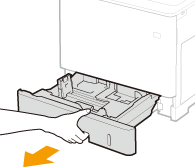
2
将纸张导板的位置调整到所要使用的纸张尺寸。
按下锁定解除控制杆 ( ),使投影对齐 (
),使投影对齐 ( ) 相应的纸张尺寸标记。
) 相应的纸张尺寸标记。
 ),使投影对齐 (
),使投影对齐 ( ) 相应的纸张尺寸标记。
) 相应的纸张尺寸标记。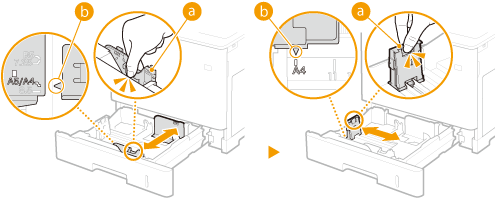
3
装入纸张,使纸叠的边缘靠紧纸盒左侧的纸张导板。
插入纸张,打印面朝上。
扇动纸叠,并在平坦的表面轻敲纸叠使纸叠边缘齐整。


装入纸张时请勿超过装纸限位线
确认纸叠未超过装纸限位线( )。装入过多纸张会造成卡纸。
)。装入过多纸张会造成卡纸。
 )。装入过多纸张会造成卡纸。
)。装入过多纸张会造成卡纸。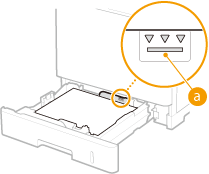

装入有徽标的纸张时,请参阅添加已有打印内容的纸张。
4
放入纸盒。
»

更改纸张尺寸或类型时
纸张尺寸和类型的出厂默认设置分别是 <A4> 和 <任意尺寸>。如果将不同尺寸或类型的纸张装入本机,请务必更改设置。如果未更改纸张尺寸或类型设置,本机将无法正常打印。
 在已打印纸张的反面打印(双面纸第 2 面)可以在已打印纸张的反面打印。压平已打印纸张的褶皱,然后将其插入多功能托盘,并使打印面朝下(已打印过的一面朝上)。然后选择纸张类型并为 <是否启用双面纸第2面的设置?> 选择 <是>。 仅使用本机打印过的纸张。 |
装入自定义尺寸纸张
要装入自定义尺寸纸张,或是未在纸盒上的纸张尺寸标记中找到尺寸的其他纸张,请遵照以下步骤。
1
将纸盒拉到头。
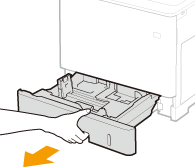
2
滑动纸张导板使其分开。
按锁定解除控制杆向外滑动纸张导板。
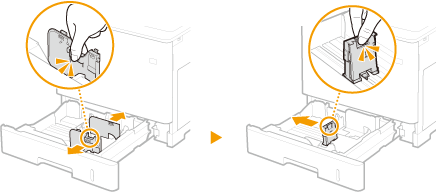
3
装入纸张,使纸叠的边缘靠紧纸盒的右侧。
插入纸叠,打印面朝上。
扇动纸叠,并在平坦的表面轻敲纸叠使纸叠边缘齐整。
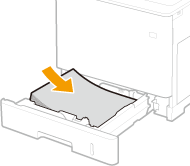

装入纸张时请勿超过装纸限位线
确认纸叠未超过装纸限位线( )。装入过多纸张会造成卡纸。
)。装入过多纸张会造成卡纸。
 )。装入过多纸张会造成卡纸。
)。装入过多纸张会造成卡纸。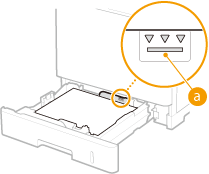

装入有徽标的纸张时,请参阅添加已有打印内容的纸张。
4
将纸张导板靠紧纸张的边缘。
按锁定解除控制杆并向内滑动纸张导板,直至导板完全靠紧纸张边缘。
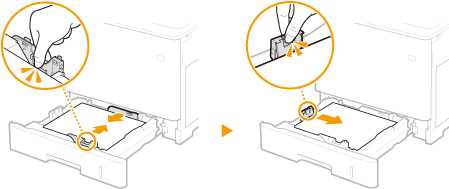

将纸张导板靠紧纸张边缘
纸张导板未靠紧或靠太紧都会造成送纸故障或卡纸。
5
放入纸盒。
»

更改纸张尺寸或类型时
如果将不同尺寸或类型的纸张装入本机,请务必更改设置。如果未更改纸张尺寸或类型设置,本机将无法正常打印。
 在已打印纸张的反面打印(双面纸第 2 面)可以在已打印纸张的反面打印。压平已打印纸张的褶皱,然后将其插入多功能托盘,并使打印面朝下(已打印过的一面朝上)。然后选择纸张类型并为 <是否启用双面纸第2面的设置?> 选择 <是>。 仅使用本机打印过的纸张。 |
将纸张添加到多功能托盘中
纸张方向
请参阅下表以正确方向装入可用纸张。
纸张 | 方向 |
A4、B5、A5(横向)、A6、Legal、Letter、Statement、Executive、Oficio、Brazil-Oficio、Mexico-Oficio、Goverment Letter、Goverment Legal、Australia Foolscap、Foolscap/Folio、16K、F4A、Indian-Legal、自定义(横向)、Free(横向)、明信片、双明信片、4 合 1 明信片、信封 |  |
A5(纵向)、自定义(纵向)、Free(纵向) |  |
1
打开盖板。
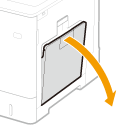
2
拉出纸盘。
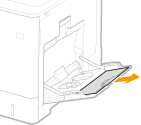
3
分开纸张导板。
按锁定解除控制杆向外滑动纸张导板。
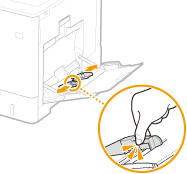
4
将纸张插入多功能托盘,直至纸张停止。
插入纸张,打印面朝下。
扇动纸叠,并在平坦的表面轻敲纸叠使纸叠边缘齐整。
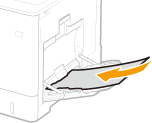

装入纸张时请勿超过装纸限位导板
确认纸叠未超过装纸限位导板( )。装入过多纸张会造成卡纸。
)。装入过多纸张会造成卡纸。
 )。装入过多纸张会造成卡纸。
)。装入过多纸张会造成卡纸。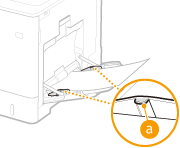

5
将纸张导板靠紧纸张的边缘。
按锁定解除控制杆并向内滑动纸张导板,直至导板完全靠紧纸张边缘。
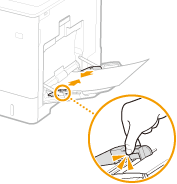

将纸张导板靠紧纸张边缘
纸张导板未靠紧或靠太紧都会造成送纸故障或卡纸。
»

更改纸张尺寸或类型时
如果将不同尺寸或类型的纸张装入本机,请务必更改设置。如果未更改纸张尺寸或类型设置,本机将无法正常打印。
 |
在已打印纸张的反面打印(双面纸第2面)可以在已打印纸张的反面打印。压平已打印纸张的褶皱,然后将其插入多功能托盘,并使打印面朝下(已打印过的一面朝上)。然后选择纸张类型并为 <是否启用双面纸第2面的设置?> 选择 <是>。 仅使用本机打印过的纸张。 |